Как восстановить PDF с помощью PDF Fixer Tool для Windows 10
Мы используем формат PDF , когда дело доходит до обмена документами с другими. Самым большим преимуществом формата PDF является то, что он отображает графическое содержимое независимо от устройства, программного обеспечения или операционной системы, в которой оно просматривается. Как(Just) и другие форматы, даже файлы PDF могут быть повреждены. Именно тогда на помощь приходит программное обеспечение PDFFixer . PDF Fixer не только помогает восстанавливать обычные поврежденные файлы формата PDF , но также восстанавливает таблицы XREF(XREF Tables) , чего не делает другое программное обеспечение для восстановления PDF . Давайте узнаем, как восстановить поврежденный файл PDF(repair a corrupt PDF file) с помощью PDF Fixer.
Восстановить PDF с помощью PDF Fixer Tool
Если у вас есть какие-либо поврежденные PDF-файлы, которые имеют первостепенное значение, вы можете восстановить эти PDF -файлы с помощью инструмента PDF Fixer на вашем ПК с Windows 10. Процедура использования этого инструмента следующая:
После загрузки PDFFixer PDF Recovery Software Tool сохраните файл на своем ПК и запустите его.
Когда откроется окно программного обеспечения, перетащите поврежденный файл в область приложения.
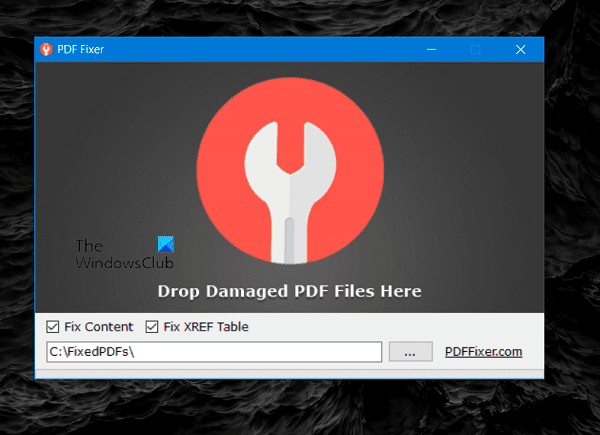
Здесь я использую поврежденный файл с именем « Test File » .
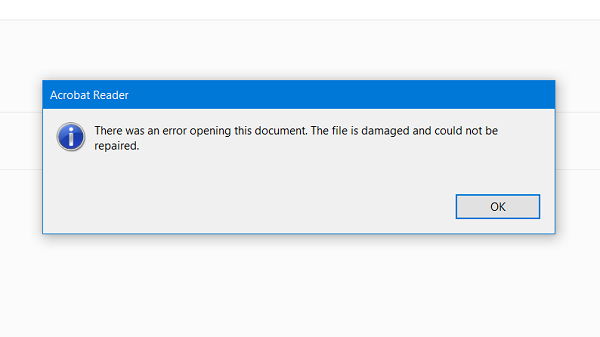
При попытке открыть файл с помощью Adobe Acrobat Reader не удается открыть файл. Диалоговое окно с сообщением об ошибке, в котором говорится, что файл поврежден и не может быть восстановлен(file is damaged and could not be repaired) .
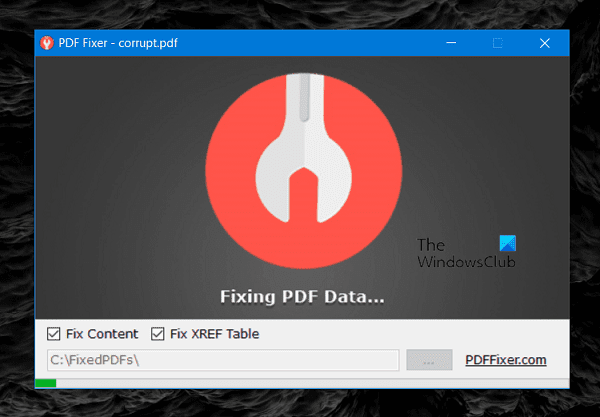
Это когда мы используем PDFFixer . Благодаря интерфейсу программного обеспечения «перетаскивание» мне было легко перетащить «Тестовый файл» и поместить его в окно программного обеспечения.
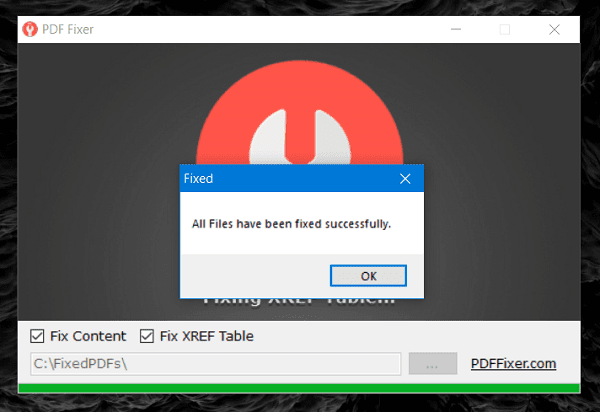
Вы можете видеть, что через несколько секунд файл был исправлен и сохранен в каталоге C: FixedPDFs.
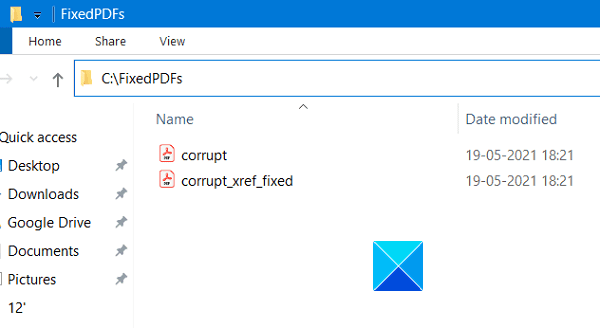
При желании вы можете изменить каталог фиксированного места хранения файлов . (File)После исправления файла в папке FixedPDFs отображается как исправленный PDF-файл, так и его исправленная версия XREF . Также открывается новое окно Предварительный просмотр фиксированного PDF , в котором отображается предварительный просмотр фиксированного файла PDF.(Fixed PDF Preview)
Программное обеспечение PDF Fixer действительно простое в использовании и простое программное обеспечение, которое вы можете использовать на своем компьютере, не задумываясь. Используя эту бесплатную утилиту восстановления, вы можете восстановить поврежденные PDF -файлы, выполнив несколько простых шагов. Этот важный инструмент необходим, если у вас есть файлы PDF , которые имеют первостепенное значение. Это может сэкономить вам много времени и денег, когда вы в конечном итоге испортите свои PDF - файлы или получите несколько плохих.
Вы можете загрузить его с домашней страницы pdffixer.com .
Надеюсь, вы найдете это приложение полезным.(Hope you find this application helpful.)
Связано(Related) : Печать в PDF без использования какого-либо программного обеспечения.
Related posts
Long Path Fixer tool будет исправлять длинные ошибки Path Too в Windows 10
Как конвертировать PDF на MOBI на Windows 10
Download Adobe Reader app для Windows 10 от Microsoft Store
Best Free PDF Stamp Creator software для Windows 10
Best Free PDF Editing software для Windows 10
Как изменить по умолчанию PDF Viewer в Windows 10 от Edge на любой другой
Как использовать DirectX Diagnostic Tool в Windows 10
Make Edge browser Читать вслух ebook, PDF or Web page в Windows 10
Как отключить съемные классы хранения и доступ в Windows 10
Обновление до Windows 10 version 21H1 с использованием Media Creation Tool
6 Best PDF Editors для Windows 10 в 2021 году
Бесплатный PDF Compressor для уменьшения размера PDF file в Windows 10
Как загрузить Windows 10 ISO без средства создания носителя
Hide Toolbars option в Taskbar Context Menu в Windows 10
Watch Цифровое телевидение и слушать Radio на Windows 10 с ProgDVB
Как извлечь Images из файлов PDF в Windows 10
Как использовать Network Sniffer Tool PktMon.exe в Windows 10
Как конвертировать Text в PDF с Drag and Drop в Windows 10
Best Free Batch PDF до Excel Converter software для Windows 10
Как конвертировать OneNote на Word or PDF в Windows 10
